
L'éditeur PHP Xinyi vous présentera comment restaurer la barre des tâches Win10 en bas et restaurer la méthode par défaut. Lors de l'utilisation de Win10, nous pouvons parfois accidentellement faire glisser la barre des tâches vers le haut ou le côté de l'écran, ce qui entraîne des désagréments. Ne vous inquiétez pas, nous pouvons restaurer la barre des tâches ci-dessous et restaurer les paramètres par défaut avec une simple opération. Jetons un coup d'œil aux méthodes spécifiques ci-dessous !
Comment restaurer la barre des tâches par défaut dans Win10
Méthode 1 :
1 Cliquez avec le bouton droit sur un espace vide de la barre des tâches de l'ordinateur et cliquez sur Paramètres de la barre des tâches.

2. Ouvrez l'option de position de la barre des tâches sur l'écran et sélectionnez le bas.
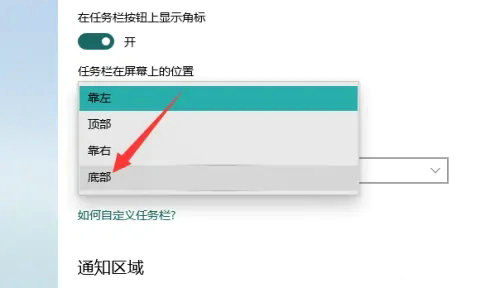
3. Restaurez la barre des tâches, et la barre des tâches peut être restaurée pour être affichée en bas.
Méthode 2 :
1. Accédez à la page Panneau de configuration et cliquez sur « Barre des tâches et navigation ».
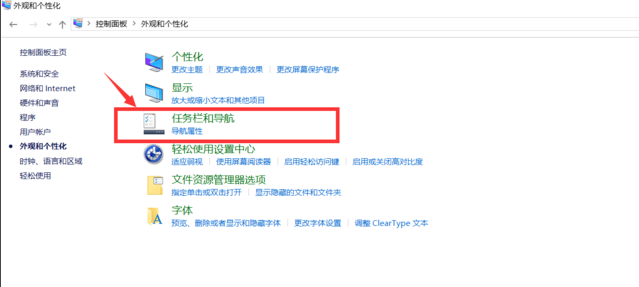
2. Après avoir accédé à la page suivante, vous pouvez choisir si la barre des tâches est en "haut", "en bas" ou "à gauche et à droite".
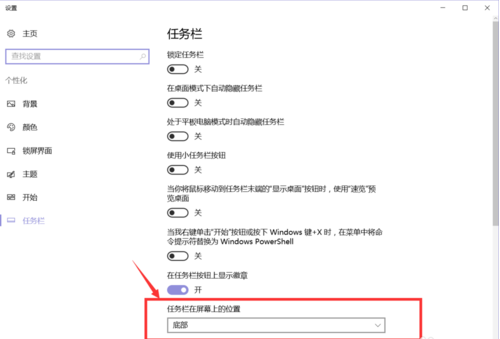
Ce qui précède est le contenu détaillé de. pour plus d'informations, suivez d'autres articles connexes sur le site Web de PHP en chinois!
 Le commutateur Bluetooth Win10 est manquant
Le commutateur Bluetooth Win10 est manquant
 Pourquoi toutes les icônes dans le coin inférieur droit de Win10 apparaissent-elles ?
Pourquoi toutes les icônes dans le coin inférieur droit de Win10 apparaissent-elles ?
 La différence entre le sommeil et l'hibernation Win10
La différence entre le sommeil et l'hibernation Win10
 Win10 suspend les mises à jour
Win10 suspend les mises à jour
 Que faire si le commutateur Bluetooth est manquant dans Windows 10
Que faire si le commutateur Bluetooth est manquant dans Windows 10
 win10 se connecte à une imprimante partagée
win10 se connecte à une imprimante partagée
 Nettoyer les fichiers indésirables dans Win10
Nettoyer les fichiers indésirables dans Win10
 Comment partager une imprimante dans Win10
Comment partager une imprimante dans Win10